Hoe om beelde by Skype-gesprekke te voeg
Die internet is wonderlik om mense oral te bied `n unieke verskeidenheid lekker maniere om hulself uit te druk en inligting te deel, hetsy via sosiale netwerkwebwerwe of meer persoonlike Skype-gesprekke. In Skype kan jy met mense wat naby of aan die ander kant van die wêreld is, gesels en voel asof hulle `n kort entjie is. Onder die baie dinge wat maak Skype so `n beroep, is die feit dat jy kan deel en beelde toe te voeg tot die gesprek, sodat jy jou gedagtes en idees uit te druk in `n meer lewendige en genotvolle wyse. Deel jou foto`s maklik wanneer jy jou rekenaar of slimfoon gebruik.
stappe
Metode 1
Gebruik jou rekenaar

1
Maak Skype oop. Soek die Skype-ikoon in die programmap van jou rekenaar in die "Begin" -kieslys of op jou lessenaar, en maak dit oop.

2
Begin jou Skype-sessie. Tik in die beginvenster jou gebruikersnaam en wagwoord in die teksvelde en klik "Login" om toegang tot jou rekening te verkry.

3
Maak `n gesprek venster oop Sodra jy ingeteken het, sal jou hooflys van kontakte in Skype op jou skerm verskyn. Vind die kontak waarna u `n prent wil stuur en klik op die naam om `n gesprek venster oop te maak.

4
Vind die "Stuur lêer" oortjie. In die gesprek venster, net onder die profielfoto van jou kontak, sal jy `n groen "Oproep" -knoppie sien. Aan jou regterkant is daar `n knoppie gemerk met `n swart som teken. Klik op die plusteken om die vervolg keuselys te vertoon en klik dan op "Stuur lêer."

5
Vind die prentjie wat jy wil deel. Nadat u op "Stuur lêer" gekliek het, verskyn `n venster wat u toelaat om op u rekenaar te soek vir die spesifieke prent wat u wil deel. Sodra jy die prentjie gevind het, klik "Open."

6
Stuur die prent Sodra jy die prent direk in die gespreksvenster sien, kyk na die "Stuur" knoppie of druk "Enter" op jou sleutelbord. Dan sal die prent by jou gesprek gevoeg word en die persoon met die Skype sal dit kan sien.
Metode 2
Gebruik jou slimfoon

1
Laai die Skype-program af op jou foon. Gaan na "Google Play Winkel" (vir Android-gebruikers) of "App Store" (vir iPhone-gebruikers) en plaas "Skype" in die soekkassie. Klik in die uitslae op die toepassingsikoon en dit sal jou na die aansoekbesonderhede-bladsy neem. Druk "Download" of "Install" om die program op jou toestel te installeer.
- Skype aflaai is heeltemal gratis.

2
Maak Skype op jou foon oop. Sodra die aflaai van die Skype-aansoek voltooi is, druk die ikoon om dit oop te maak.

3
Begin jou Skype-sessie. Voer jou Skype-gebruikersnaam en wagwoord in die teksvelde in en druk "Teken in" om toegang tot jou rekening te verkry.

4
Maak `n gesprek venster oop Om dit te doen, kyk na die boonste van die foon se skerm waar jy drie opsies moet vind: "Onlangse", "Gunstelinge" en "Mense". Druk die "People" -knoppie om jou kontaklys te laai. Druk die kontak waarna u `n foto wil stuur, sodoende sal u `n gesprek venster oopmaak.

5
Gaan na die foto`s op jou foon. Om dit te doen, soek die blou somateken langs die boodskapboks aan die onderkant van die skerm met die gespreksvenster oop. Druk hierdie knoppie om `n spyskaart op te stel en druk `Stuur lêer` om jou fotomap oop te maak.

6
Vind die prentjie wat jy wil deel. Gaan jou foto`s en kies die een wat jy wil deel. Sodra jy een kies, sal dit in die gesprek venster laai.
7
Stuur die prent Sodra jy seker dat jy die beeld te deel, druk net op die blou pyl aan die regterkant van die beeld en die beeld eintlik om jou gesprek bygevoeg op die mobiele Skype.

Deel op sosiale netwerke:
Verwante
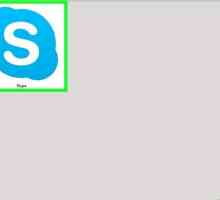 Hoe om `n kontakversoek in Skype op `n rekenaar of Mac te aanvaar
Hoe om `n kontakversoek in Skype op `n rekenaar of Mac te aanvaar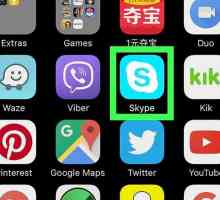 Hoe om die volume in Skype op iPhone of iPad aan te pas
Hoe om die volume in Skype op iPhone of iPad aan te pas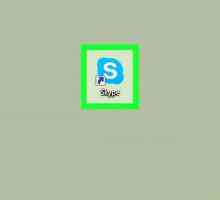 Hoe om die taal in Skype op `n rekenaar of Mac te verander
Hoe om die taal in Skype op `n rekenaar of Mac te verander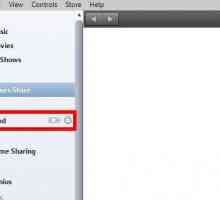 Hoe om Skype op `n iPod Touch af te laai
Hoe om Skype op `n iPod Touch af te laai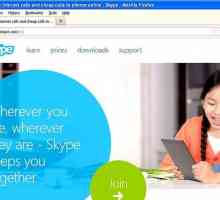 Hoe om Skype af te laai
Hoe om Skype af te laai Hoe om Skype op `n BlackBerry-toestel af te laai
Hoe om Skype op `n BlackBerry-toestel af te laai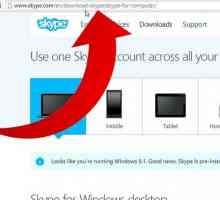 Hoe om Skype af te laai en te installeer
Hoe om Skype af te laai en te installeer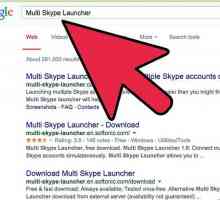 Hoe om twee Skype-rekeninge op dieselfde tyd uit te voer
Hoe om twee Skype-rekeninge op dieselfde tyd uit te voer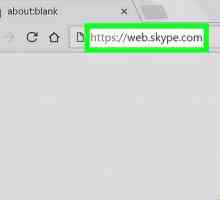 Hoe Skype-gesprekke op `n rekenaar of Mac verwyder kan word
Hoe Skype-gesprekke op `n rekenaar of Mac verwyder kan word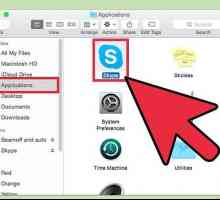 Hoe om `n groepoproep op skype vir Mac te begin
Hoe om `n groepoproep op skype vir Mac te begin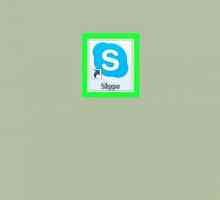 Hoe om Skype-kletsgeskiedenis op `n rekenaar of Mac uit te voer
Hoe om Skype-kletsgeskiedenis op `n rekenaar of Mac uit te voer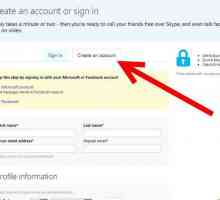 Hoe om `n Skype video-oproep te maak
Hoe om `n Skype video-oproep te maak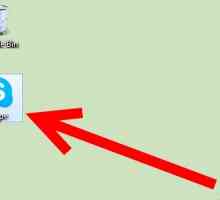 Hoe om aan te meld by Skype
Hoe om aan te meld by Skype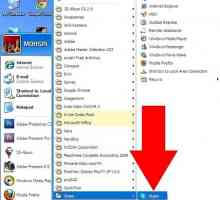 Hoe om Skype te probeer
Hoe om Skype te probeer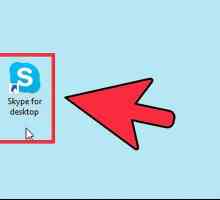 Hoe om `n oproep met Skype te ontvang
Hoe om `n oproep met Skype te ontvang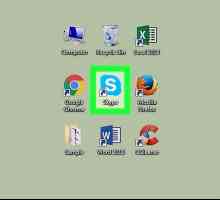 Hoe om te weet of iemand jou op Skype geblokkeer het
Hoe om te weet of iemand jou op Skype geblokkeer het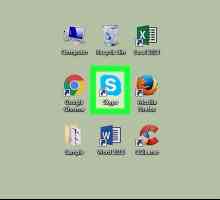 Hoe om te weet of iemand jou op Skype verwyder het
Hoe om te weet of iemand jou op Skype verwyder het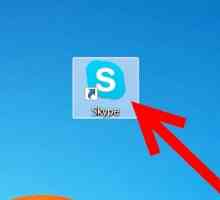 Hoe om Skype gratis te gebruik
Hoe om Skype gratis te gebruik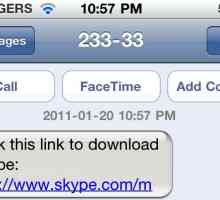 Hoe om Skype-selfoon te gebruik
Hoe om Skype-selfoon te gebruik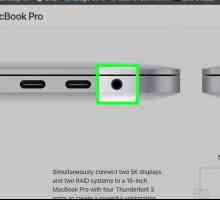 Hoe om Skype op `n Mac te gebruik met `n iPhone-headset
Hoe om Skype op `n Mac te gebruik met `n iPhone-headset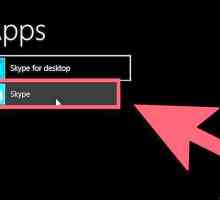 Hoe om kontakte by Skype in Windows 8 by te voeg
Hoe om kontakte by Skype in Windows 8 by te voeg
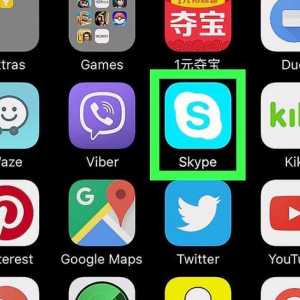 Hoe om die volume in Skype op iPhone of iPad aan te pas
Hoe om die volume in Skype op iPhone of iPad aan te pas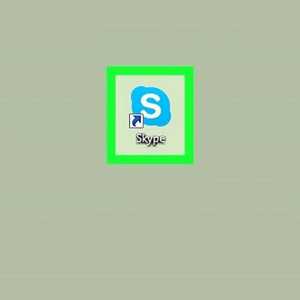 Hoe om die taal in Skype op `n rekenaar of Mac te verander
Hoe om die taal in Skype op `n rekenaar of Mac te verander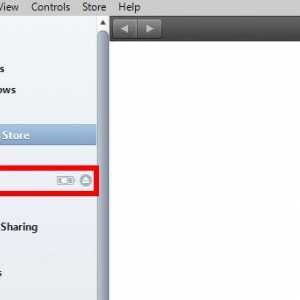 Hoe om Skype op `n iPod Touch af te laai
Hoe om Skype op `n iPod Touch af te laai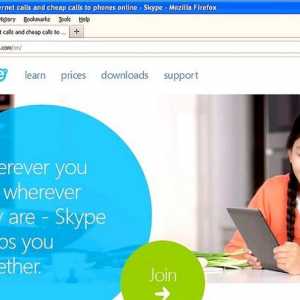 Hoe om Skype af te laai
Hoe om Skype af te laai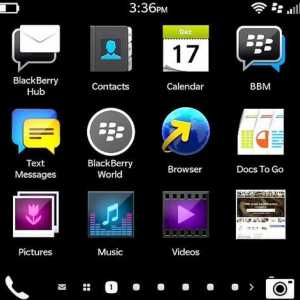 Hoe om Skype op `n BlackBerry-toestel af te laai
Hoe om Skype op `n BlackBerry-toestel af te laai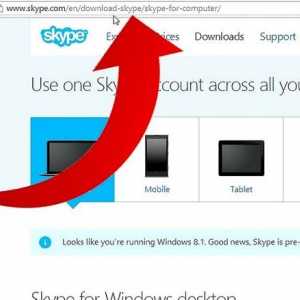 Hoe om Skype af te laai en te installeer
Hoe om Skype af te laai en te installeer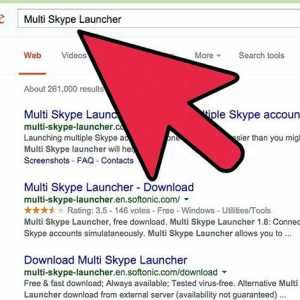 Hoe om twee Skype-rekeninge op dieselfde tyd uit te voer
Hoe om twee Skype-rekeninge op dieselfde tyd uit te voer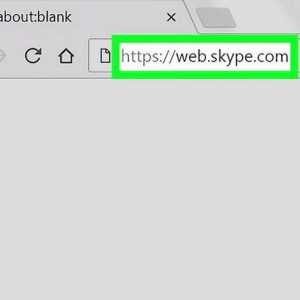 Hoe Skype-gesprekke op `n rekenaar of Mac verwyder kan word
Hoe Skype-gesprekke op `n rekenaar of Mac verwyder kan word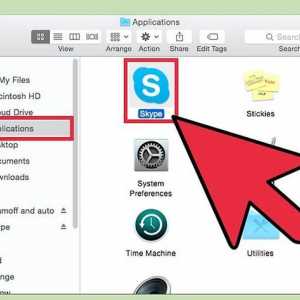 Hoe om `n groepoproep op skype vir Mac te begin
Hoe om `n groepoproep op skype vir Mac te begin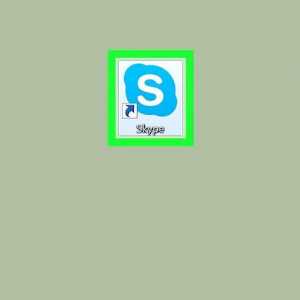 Hoe om Skype-kletsgeskiedenis op `n rekenaar of Mac uit te voer
Hoe om Skype-kletsgeskiedenis op `n rekenaar of Mac uit te voer